oppo手机侧边栏分屏怎么用?开启方法与步骤详解
OPPO手机的侧边栏分屏功能是一项非常实用的 multitasking(多任务处理)特性,它允许用户在不退出当前应用的情况下,快速启动另一个应用并分屏显示,从而实现一边看视频一边回复消息、一边浏览网页一边记笔记等高效操作,要掌握OPPO手机的侧边栏分屏功能,首先需要了解其开启方式、具体操作步骤、适用场景以及一些高级设置技巧,下面将进行详细说明。
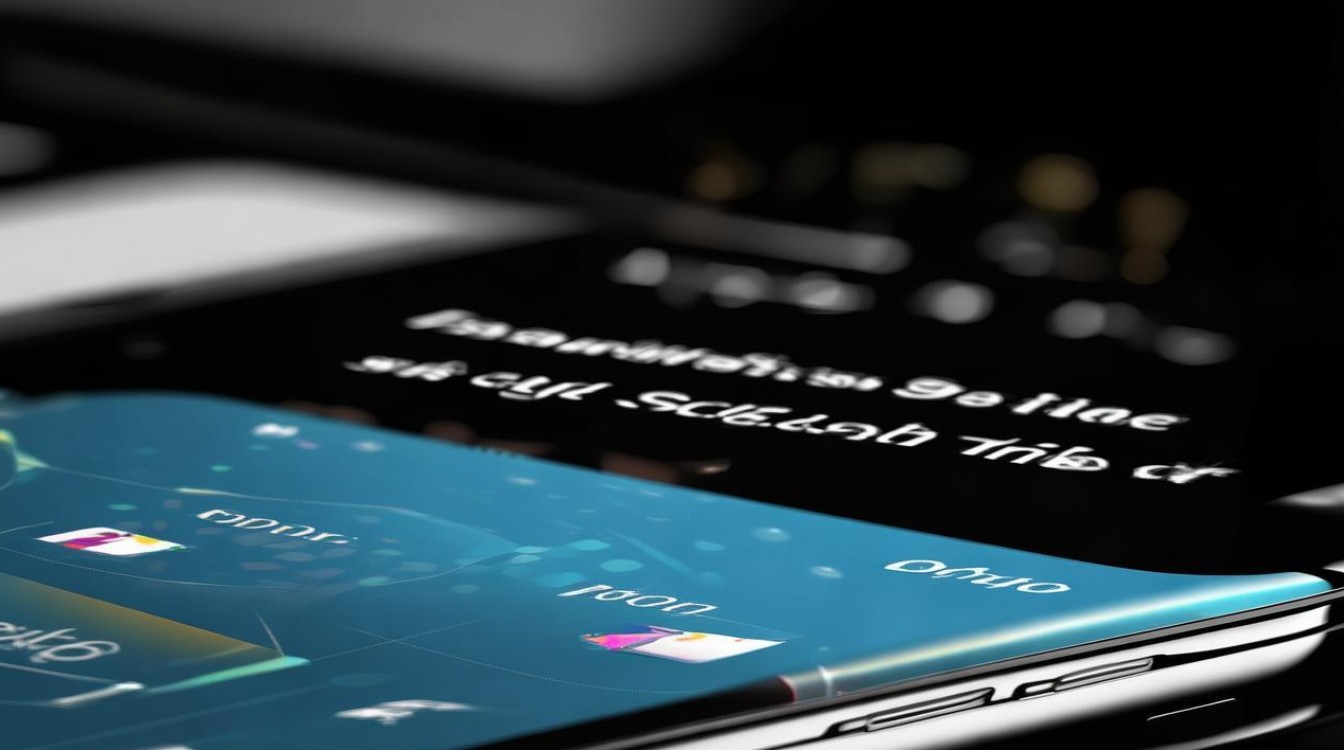
开启侧边栏功能
侧边栏分屏的前提是确保手机的“侧边栏”功能已经开启,不同版本的ColorOS系统可能在设置路径上略有差异,但整体步骤相似,以较新的ColorOS 13/14版本为例,开启方法如下:首先进入手机的“设置”应用,向下滑动找到并点击“特色功能”选项,在特色功能列表中找到“侧边栏”并进入,然后点击右上角的开关按钮,将其从“关闭”状态切换为“开启”状态,开启后,系统可能会提示是否允许侧边栏显示在其他应用上层,建议选择“允许”,以确保分屏操作时不会被其他窗口遮挡,部分老款OPPO手机或ColorOS 11/12版本可能需要通过“设置-显示与亮度-导航与手势”中找到“侧边栏”开关,具体路径可根据实际系统版本灵活查找。
侧边栏分屏的具体操作步骤
开启侧边栏功能后,用户可以通过以下两种主要方式启动分屏模式:
通过侧边栏图标快速分屏
当侧边栏功能开启后,屏幕边缘会显示一个半透明的侧边栏图标(通常位于屏幕左侧或右侧,可在设置中调整位置),操作时,用手指从屏幕边缘向内滑动,即可呼出侧边栏界面,侧边栏中会显示最近使用的应用列表,用户可以直接点击目标应用图标,此时该应用会以小窗形式悬浮在当前屏幕上,长按悬浮窗口的标题栏,将其拖动到屏幕左侧或右侧的分割区域(屏幕边缘会出现明显的分屏提示),松开手指后,屏幕便会自动分成左右两个区域,左侧为原应用界面,右侧为刚打开的新应用界面,完成分屏,用户正在微信聊天,可通过侧边栏打开“备忘录”,将微信置于左侧、备忘录置于右侧,一边聊天一边记录重要信息。
通过多任务界面启动分屏
除了侧边栏,用户还可以通过多任务界面实现分屏,首先从屏幕底部上滑并暂停(或使用手势导航中的多任务手势),打开最近任务界面,在最近任务卡片中,找到需要分屏的两个应用,长击其中一个应用的卡片,待其界面放大后,将卡片拖动至屏幕顶部分屏标识处(通常是一条横线或“分屏”字样),此时屏幕会分成上下两部分,然后点击下方任务栏中的“添加应用”按钮,从列表中选择第二个应用,即可完成上下分屏,这种方式适合需要同时打开多个应用并快速调整分屏顺序的场景,例如先打开浏览器浏览资料,再通过多任务界面分屏打开文档编辑器进行整理。
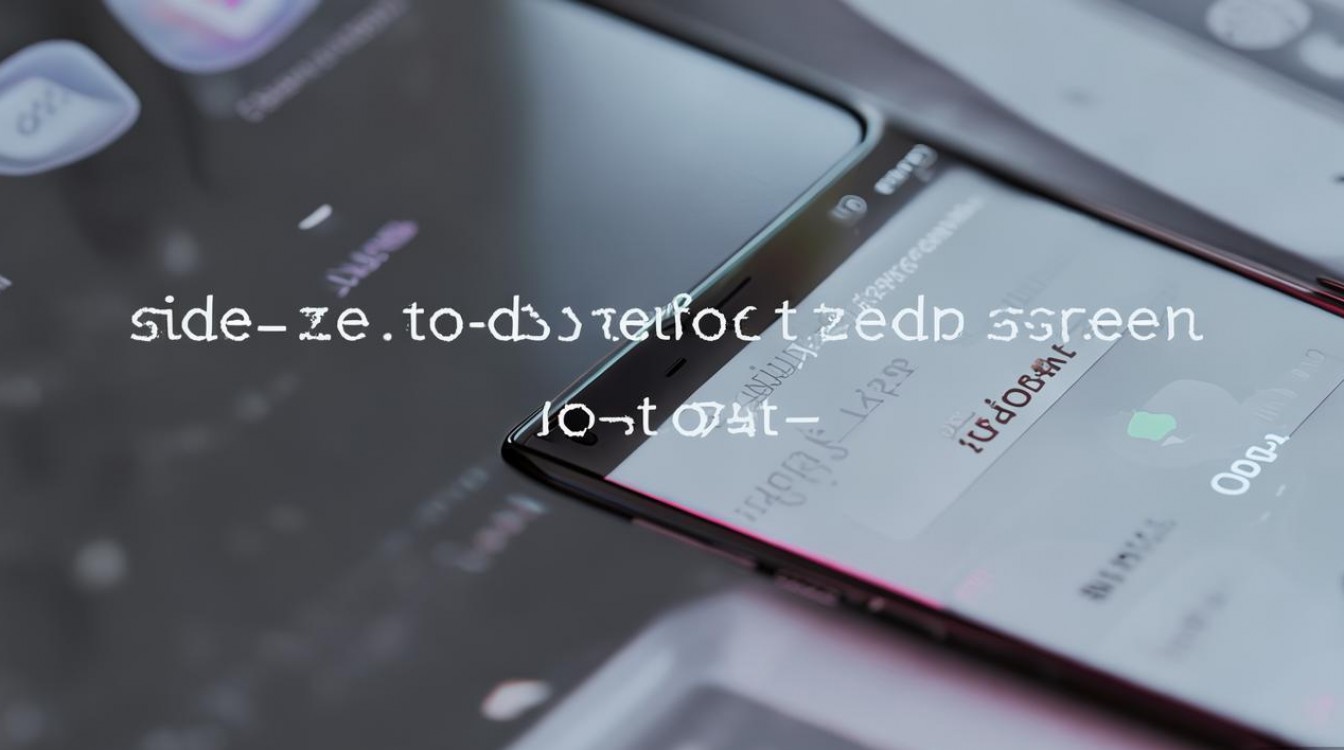
分屏模式下的操作技巧
分屏功能启动后,掌握一些操作技巧能进一步提升使用效率,分屏区域的宽度可以通过拖动中间的分割线进行调整,左右或上下拖动分割线即可改变两个应用界面的显示比例,满足不同内容查看需求,在分屏状态下,点击任意一个应用区域即可激活该应用,此时另一个应用会自动缩小为悬浮窗口,若需切换回分屏模式,只需再次点击悬浮窗口的标题栏拖动至分屏区域即可,分屏时支持对单个应用进行独立操作,例如在左侧视频播放器中播放视频的同时,右侧应用可以正常输入文字、滑动页面,两者互不干扰,若需退出分屏,可长按分割线至弹出选项,选择“关闭分屏”,或直接用手指将分割线拖动至屏幕边缘,即可关闭其中一个应用并返回全屏界面。
适用场景与注意事项
侧边栏分屏功能在多种场景下都能发挥重要作用:办公时,可一边查阅PDF文档一边在备忘录中整理要点;学习时,可同时观看教学视频和记笔记;娱乐时,可一边玩游戏一边回复社交消息,但需要注意的是,并非所有应用都支持分屏功能,部分应用(如银行类APP、游戏或系统核心应用)可能因兼容性问题无法正常分屏,此时尝试分屏可能会提示“该应用不支持分屏”或自动退出分屏模式,分屏状态下会同时运行两个应用,可能会增加手机功耗,导致电量消耗加快,建议在低电量时谨慎使用,部分老旧机型或低配置手机在分屏时可能出现轻微卡顿,可通过清理后台应用或降低分屏应用的画质来优化体验。
侧边栏高级设置优化体验
为了更贴合个人使用习惯,用户可以在侧边栏设置中进行个性化调整,进入“设置-特色功能-侧边栏”,除了基本的开关控制,还可以自定义侧边栏的触发方式(如从左侧或右侧边缘滑出)、调整侧边栏的透明度、开启“智能侧边栏”(根据使用频率自动推荐常用应用)等功能,若觉得侧边栏图标占用屏幕空间,可开启“隐藏侧边栏图标”,通过从屏幕边缘滑出的方式呼出侧边栏,保持界面整洁,对于经常需要分屏的用户,还可以在侧边栏设置中将“分屏”设为默认操作,减少重复步骤,提升操作效率。
相关问答FAQs
问题1:OPPO手机侧边栏分屏时,如何调整两个应用窗口的大小?
解答:在分屏模式下,屏幕中间会出现一条明显的分割线(通常为白色或黑色横条),用户用手指长按分割线,向左或向右拖动即可调整左右分屏窗口的宽度;若为上下分屏,则向上或向下拖动分割线可调整上下窗口的高度,拖动过程中,系统会实时显示窗口比例,松开手指后即可固定当前大小,方便根据内容需求灵活布局。
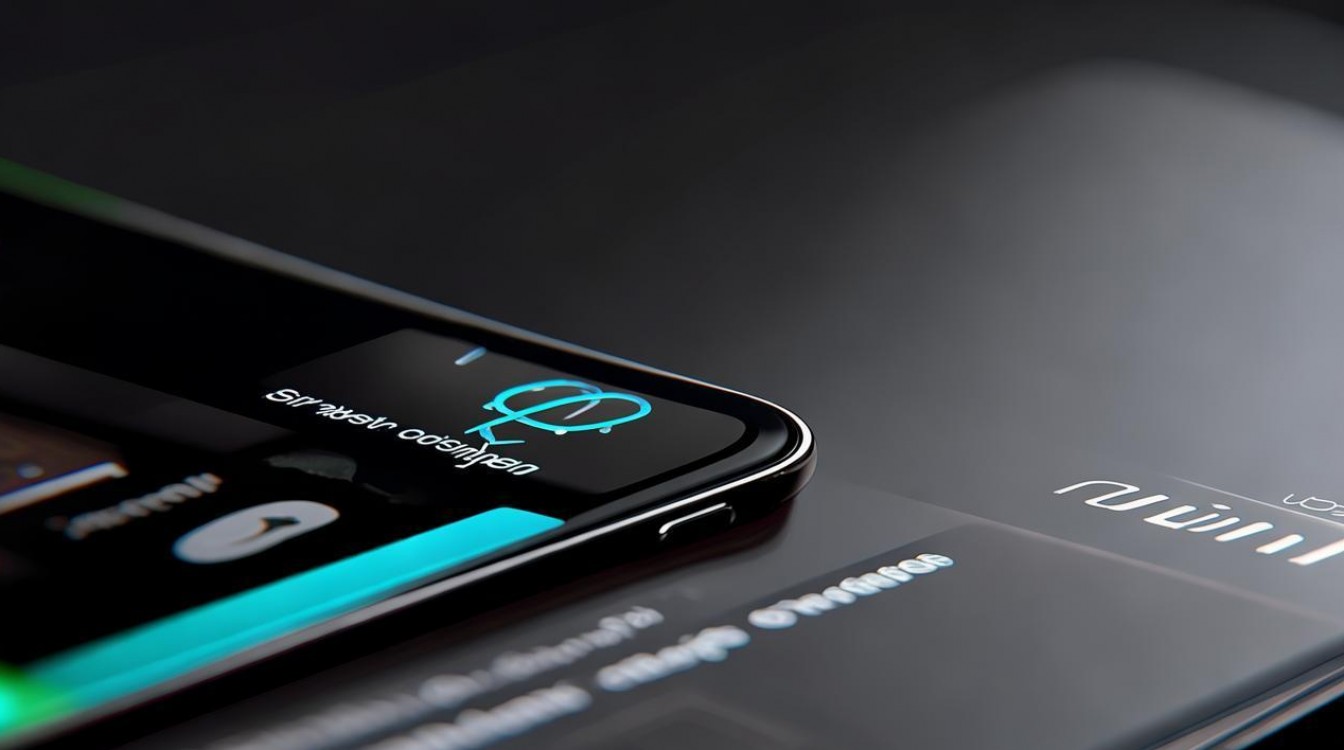
问题2:为什么有些应用在OPPO侧边栏中无法分屏?如何解决?
解答:部分应用无法分屏主要是由于应用开发者未适配分屏功能,或应用本身包含全屏显示限制(如银行类APP出于安全考虑禁止分屏),解决方法包括:1. 检查系统更新,确保ColorOS系统为最新版本,新版本可能优化了分屏兼容性;2. 尝试在应用设置中关闭“竖屏锁定”或“沉浸式模式”,部分应用的全屏模式会阻止分屏;3. 若仍无法解决,可暂时退出该应用,使用其他功能相似的支持分屏的应用替代,或在OPPO社区反馈兼容性问题,等待官方优化。
版权声明:本文由环云手机汇 - 聚焦全球新机与行业动态!发布,如需转载请注明出处。












 冀ICP备2021017634号-5
冀ICP备2021017634号-5
 冀公网安备13062802000102号
冀公网安备13062802000102号